Sätt upp en egen Burp Suite Collaborator Server
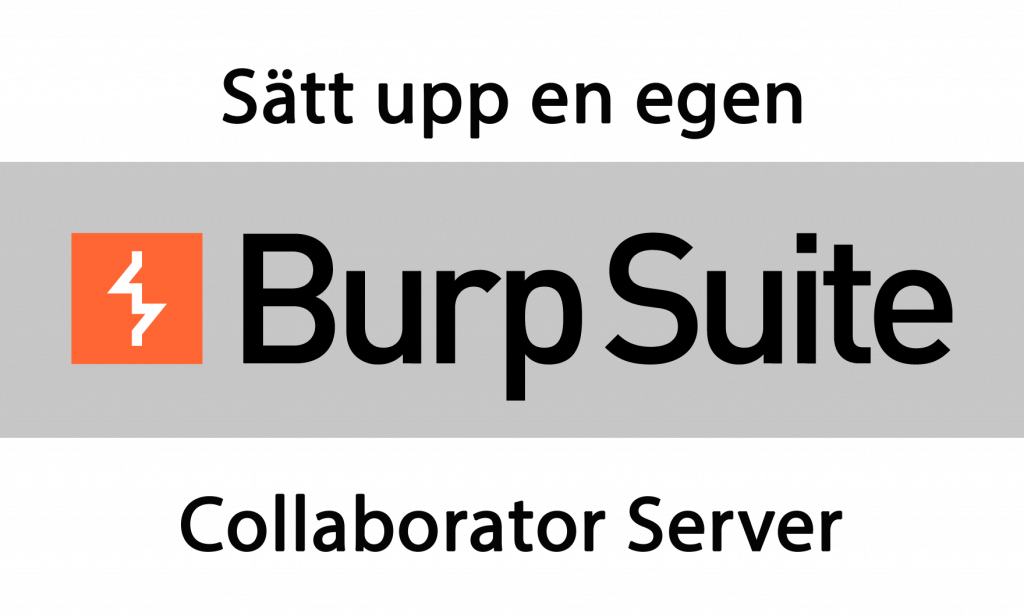
Om du gör tester på nätverk som inte är anslutna till internet eller inte vill avslöja att du identifierat exempelvis en Server-side request forgery (SSRF) sårbarhet för onödigt många parter så kan du köra en egen Burp Suite Collaborator Server. Denna kan du köra på ett helt offline-nätverk eller ansluten mot internet, den officiella som är installerad som standard återfinnes på burpcollaborator.net.
Denna server ingår i samtliga versioner av Burp Suite och det enda du behöver göra är att starta upp Collaborator servern på följande sätt:
sudo java -jar burp.jar --collaborator-server
Var just din jar-fil ligger är lite olika beroende på din installation. För macOS ligger den här exempelvis: /Applications/Burp Suite Professional.app/Contents/java/app och heter burpsuite_pro.jar om du har en betal-version av Burp Suite. Observera också att du troligtvis inte behöver installera en Java Runtime eftersom java skickas med Burp Suite.
Skärmdump när servern startar upp:

Då börjar din klient att lyssna på följande portar:
- DNS: UDP port 53
- HTTP: TCP port 80
- HTTP: TCP port 443
- SMTP: TCP ports 25 and 587
- SMTPS: TCP port 465
Sist men inte minst så måste du även ställa in så att din Burp Suite använder din egna server. Det gör du under Project Options -> Misc och sedan här:
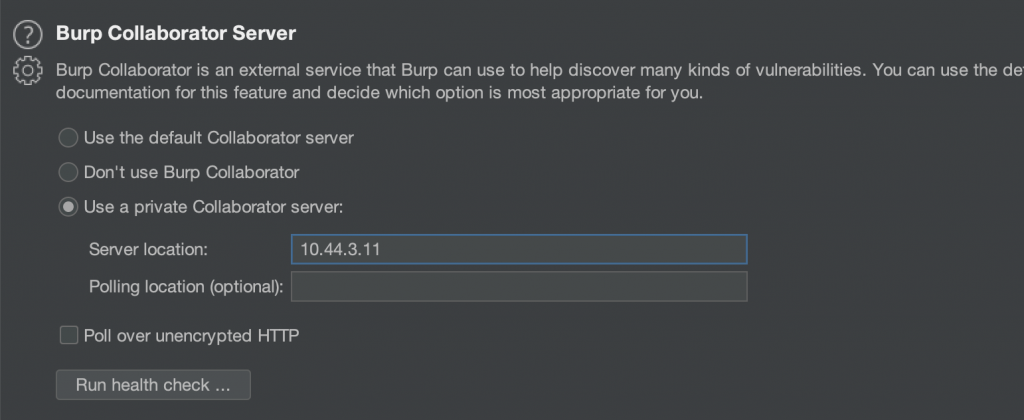
I detta fall så har jag ställt in 10.44.3.11 som server där jag kör Collaborator Servern. För att testa så kan du även köra ”Run health check..”
Du kan få ett felmeddelande gällande domännamn. Detta kan vara viktigt att konfigurera så att DNS-läckor kan fångas upp.
Konfigurera detta genom att peka en subdomän såsom collaborator.mindomän.se i en JSON-baserad konfiggfil som ser ut så här:
{
"serverDomain": "burpcollaborator.example.com"
}
Och lägg sedan på följande argument till collaboratorservern:
--collaborator-config=myconfig.config
Även kan det vara bra att lägga till stöd för TLS och då måste certifikat pillas in i konfigg-filen. Du kan även lägga till eget innehåll på servern, och för att se samtliga konfigurationsinställningar så se Portswiggers hemsida här: